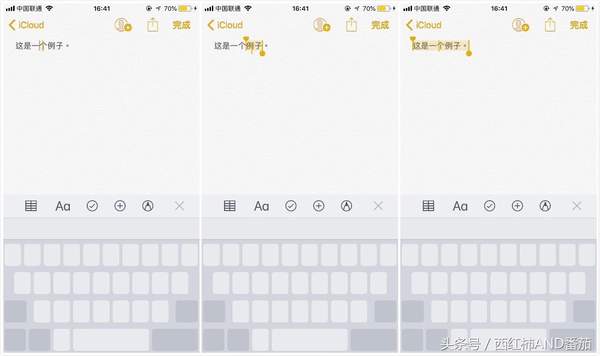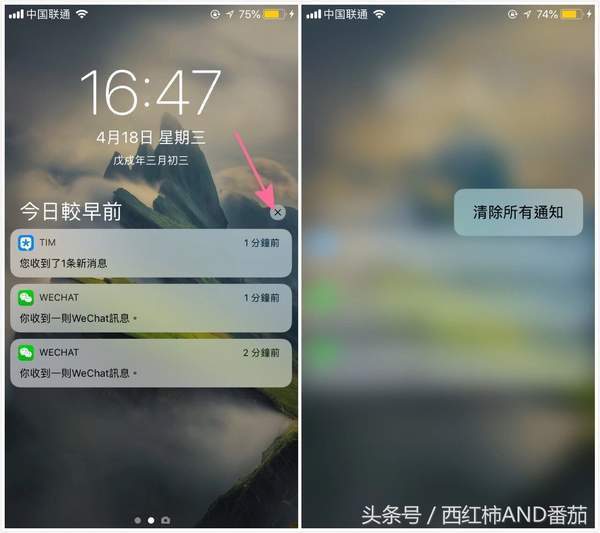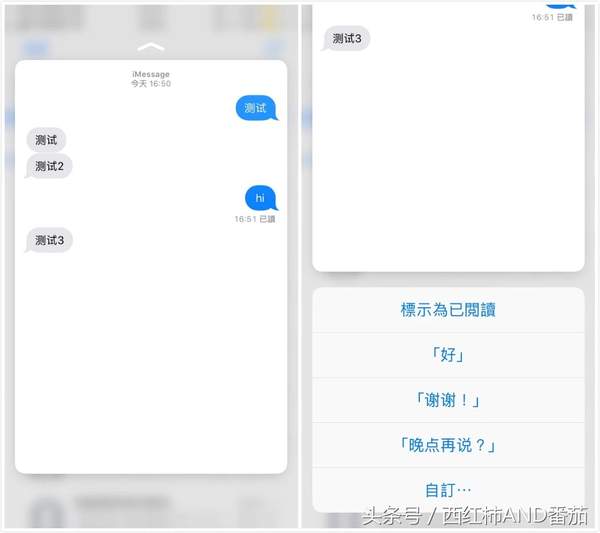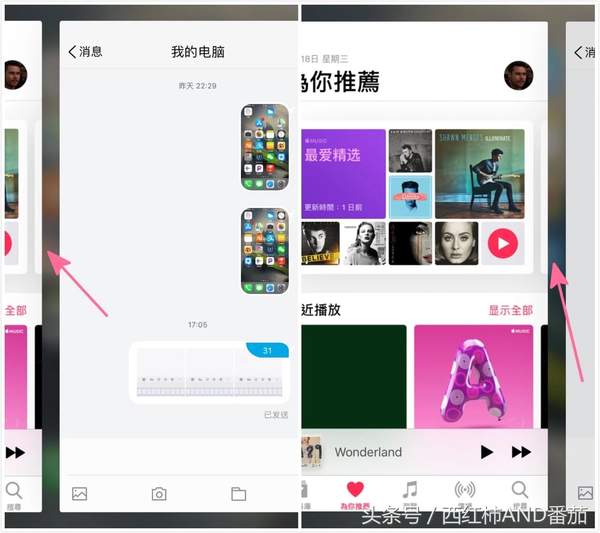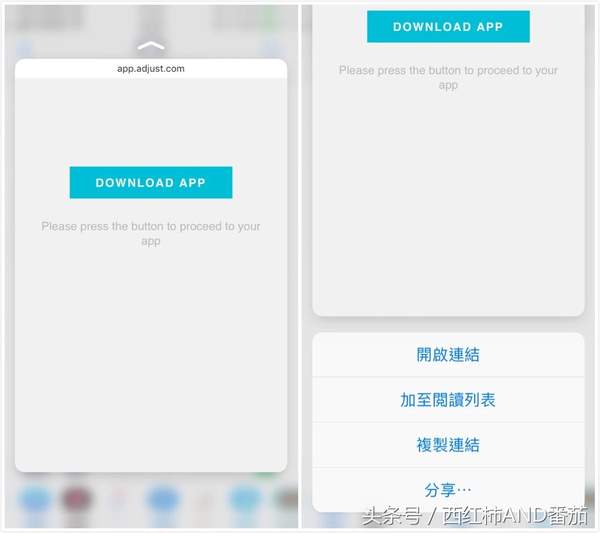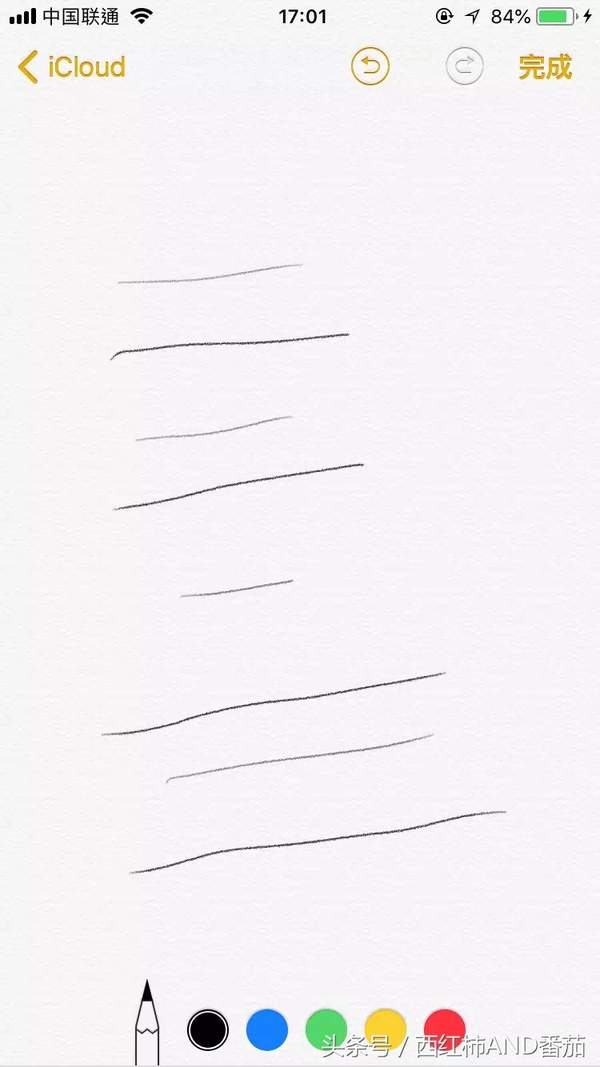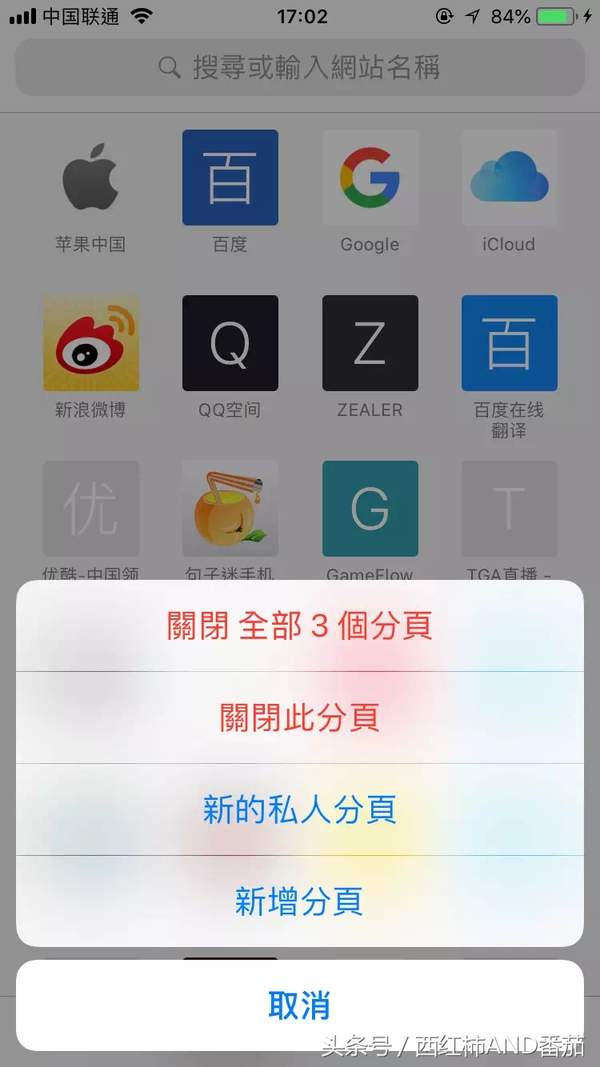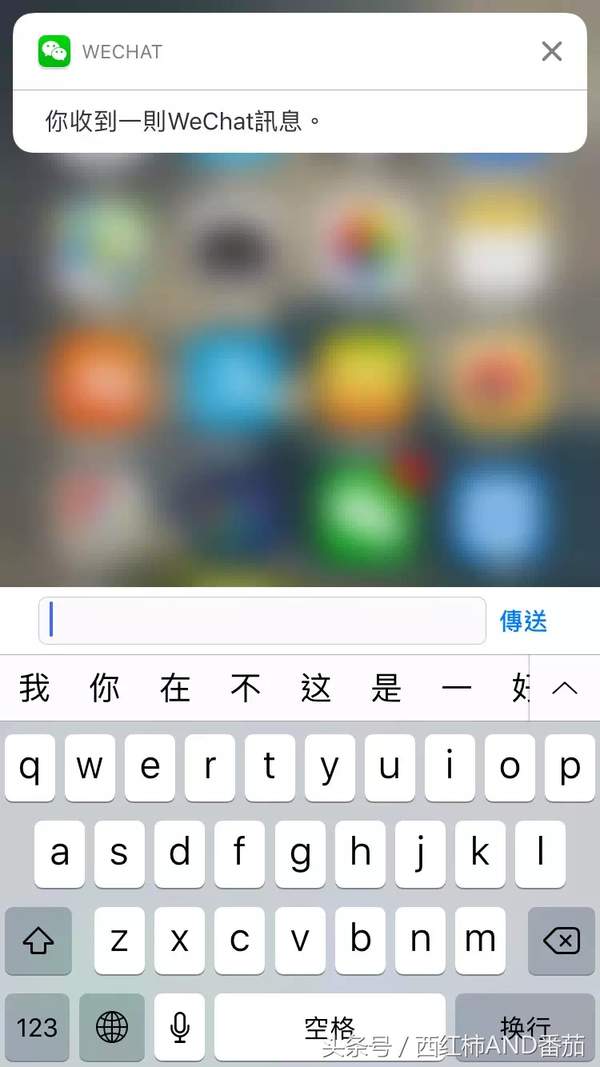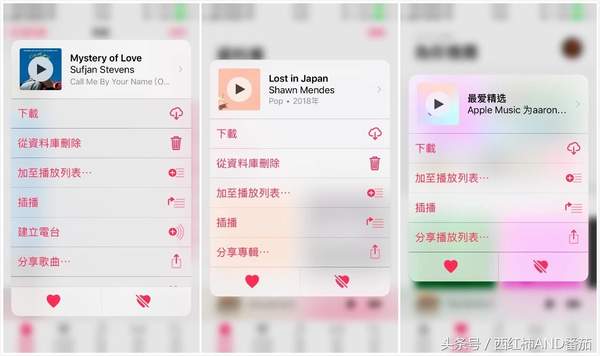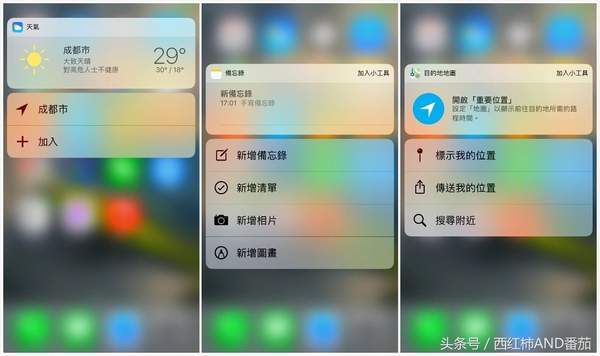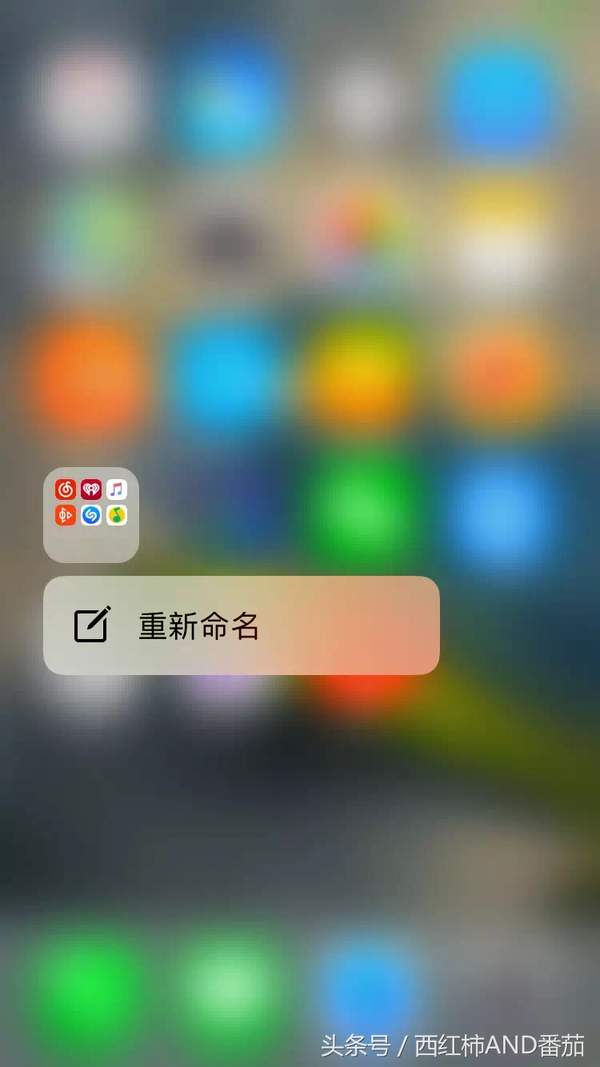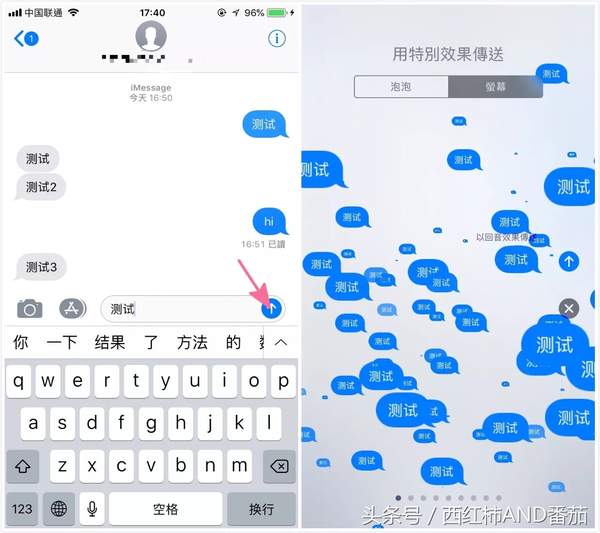3D touch功能(3dtouch功能有什么用)
苹果在Apple Watch上首次提出Force Touch概念,而后在iPhone 6s上首次提出功能类似的3D Touch,3D Touch为手机带来了一个全新的纵向操控深度,设备除了能识别平面滑动外,还能识别纵向的力量感知。简单使用过几次3D Touch后你就会对这个功能爱不释手了。
如果你还没有开启3D Touch功能,可在「设置-通用-辅助功能-3D Touch」开启,IOS11中改名为辅助触控。下面就为大家介绍18条最常用也最好用的3D Touch技巧。(下称3D Touch为重按)
1、重按键盘呼出触控板功能(超级好用)
在你编辑文字时,重按键盘上的某个字符就可以呼出类似于触控板的功能,通过在键盘上移动,选字光标也会随着移动,这个功能在打错字重新选择时非常好用。除此之外,在触控板模式下再次重按就会选中词组,再次重按就能全选。
2、重按应用图标呼出二级菜单
在某个App上重按,就可以呼出快捷菜单了,用习惯了之后真的非常快速和方便。
3、重按通知中心的“×”可以一次清除所有通知
4、重按聊天会话记录可以保持未读状态完成阅读
5、重按屏幕左侧边缘呼出多任务(iPhone X除外)
在任意界面重按屏幕左侧边缘,会先在左侧显示一小部分应用片段,这时可以滑动到屏幕中间或者再次重按呼出多任务界面。
6、重按直接切换应用(iPhone X除外)
在一个应用内重按屏幕左侧边缘并滑动到屏幕右侧边缘,就可以直接切换到上一个应用,当然也可以滑动到屏幕中间呼出多任务界面。
7、重按某个链接可以预览,向上滑动可以呼出二级菜单
8、重按控制中心中的按钮可以呼出二级菜单
例如重按录像按钮可以选择是否录音麦克风;重按手电筒按钮可以调整亮度;重按相机可以选择拍照模式等等。
9、重按实况照片可以播放动画
10、重按下载中的应用可以选择优先下载(同时下载多个应用时有效)
11、在备忘录中可以通过重按可以画出不同粗细的线条
12、在Safari中重按右下角选项卡按钮可以快速新建或删除全部网页
13、重按消息通知可以快速回复(在通知中心里面也可以)
14、在某些应用中可以重按拖动某些内容(仅限于部分应用)
15、在Apple Music中的歌曲、专辑、播放列表上重按可以显示二级菜单
16、几乎所有自带App都可以重按呼出二级菜单
17、重按文件夹可以直接修改名字
18、在iMessage中重按发送按钮可以呼出特殊发送效果
现在支持 3D Touch 的机型有 iPhone 6s、iPhone 6s Plus、iPhone 7、iPhone 7 Plus、iPhone 8、iPhone 8 Plus 和 iPhone X。
很多用户可能一次都没有使用过3D Touch,因为苹果关于这个功能的介绍确实有点少,3D Touch于我而言就像是鼠标右键,能展开许多快捷操作,普通触控就是鼠标左键,把两者结合起来使用的话,会大幅改善你的使用体验,快去试试吧。
当然还有什么我没有提到的其他3D Touch技巧,欢迎留言补充。